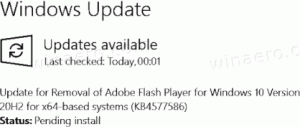Windows 10 Build 17639 on julkaistu Skip Ahead -käyttöön
Microsoft julkaisee Windows 10 Insider Preview Build 17639:n "Redstone 5" -haaralta Windows Insiderille, joka on valinnut Skip Ahead -ohjelman. Tämä julkaisu sisältää lukuisia parannuksia Sets-ominaisuuteen (tunnetaan nimellä Tabs tai Tabbed Shell).
Tässä on mitä uutta tässä julkaisussa on.
Sets-parannusten seuraava aalto on täällä
Se, mikä kuuluu yhteen, pysyy yhdessä – suunnittelimme sarjat auttamaan sinua pitämään verkkosivut, asiakirjat, tiedostot ja sovellukset yhteydessä. Olemme tehneet töitä sen jälkeen ensimmäinen sarja parannuksia RS5:lle, ja kun asennat tämän päivän koontiversion, löydät:
Vedä ja pudota sovellusvälilehtiä Sets-ikkunoiden sisällä ja niiden välillä tuetaan nyt: Se toimii juuri siltä miltä kuulostaa! Voit nyt vetää sovellusvälilehteä joukossa tai yhdistää välilehtisovellusikkunoita sarjoiksi.
Huomautus: Jos avaat Microsoft Edge -välilehden joukon ulkopuolella, et voi vetää ja pudottaa sitä Joukot-ikkunaan. Microsoft Edge -verkkovälilehtien vetämistä ja pudottamista sarjoissa ei vielä tueta, ja saatat kohdata kaatumisen, jos sitä yritetään.
Välilehdet on nyt kuplitettu näppäimillä Alt + Tab: Onko Photos-, Microsoft Edge- ja OneNote-välilehti yhdistetty? Voit nyt vaihtaa niiden välillä painamalla Alt + Tab. Haluatko näyttää vain ensisijaisen ikkunan Alt + Tab? Siellä on uusi asetus – lisää siitä hetken kuluttua…
Huomautus: Jos joukossa on useita Microsoft Edge -ikkunoita, vain viimeksi avattu näkyy Alt + Tab -näppäimillä.
Parannetut asetukset sarjoille: Olemme päivittäneet sarjojen asetukset kohdassa Asetukset > Järjestelmä > Moniajo. Ensinnäkin Setsillä on nyt oma osio tällä sivulla, ja se on haettavissa (kokeile kirjoittaa "Sets" tai "tabs", niin se tulee näkyviin avattavaan valikkoon). Olemme myös lisänneet asetuksen, jolla ohjataan yllä mainittua Alt + Tab -toimintoa.

File Explorer & Sets -parannukset: Olemme kuulleet palautteesi – haluat, että kahden File Explorer -ikkunan ryhmitteleminen on helpompaa, ja me työskentelemme sen eteen. Aluksi sinun ei enää tarvitse pitää CTRL-näppäintä painettuna uuden välilehden sivulla käynnistääksesi File Explorer -ikkunan välilehdellä (tämä oli väliaikainen välttämättömyys viimeisellä aallolla). Olemme myös lisänneet uuden pikanäppäimen uuden välilehden avaamiseksi, kun File Explorer -ikkuna on kohdistettuna: Ctrl + T. Muista, että voit käyttää Ctrl + N avataksesi uuden ikkunan ja Ctrl + W sulkeaksesi ikkunan/välilehden.
Lopuksi olemme lisänneet uuden käyttöliittymän, jonka avulla voit helposti avata uusia välilehtiä ja ikkunoita Tiedosto-valikossa.

Ja myös kontekstivalikossa, kun napsautat hiiren kakkospainikkeella kansiota.

Uudet kontekstivalikon vaihtoehdot joukkojen välilehdille: Jos napsautat hiiren kakkospainikkeella Sarjat-välilehteä, huomaat, että olemme lisänneet useita vaihtoehtoja, joita voit hyödyntää, mukaan lukien "sulje muut välilehdet", "siirrä uuteen ikkunaan" ja "sulje välilehdet oikealle".
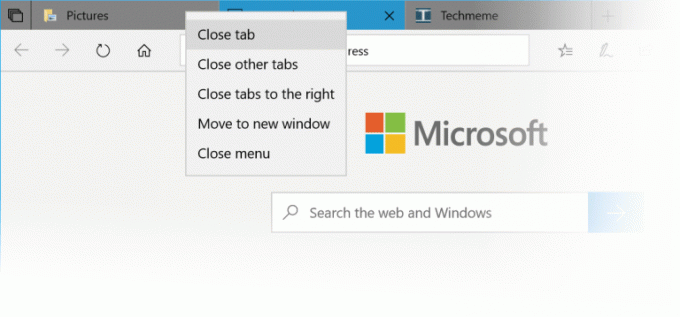
Parannuksia aikaisempiin välilehtiin: Olemme tehneet muutamia asioita parantaaksemme käyttökokemusta tässä tilassa, kuten:
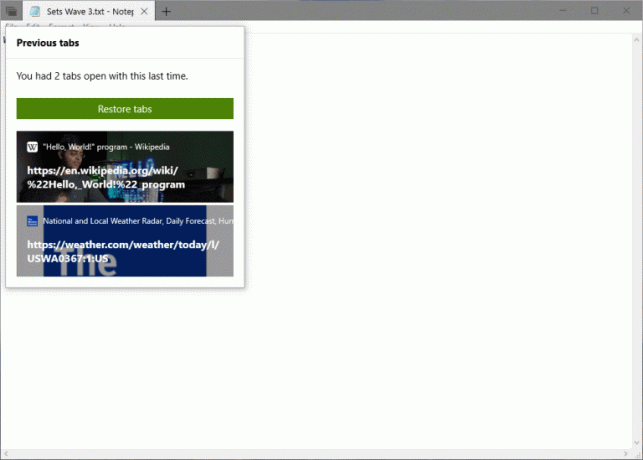
- Voit nyt valita, mitkä aiemmat välilehdet haluat palauttaa sen sijaan, että voisit palauttaa vain kaikki välilehdet. Huomautus: jos käytät Aikajanalla Asetukset-toimintokorttia, se palauttaa automaattisesti kaikki välilehdet.
- Voit nyt palauttaa aikaisemmat välilehdet mistä tahansa toiminnasta – kun taas edellisen toimintoaallon aikana tuimme välilehtien palauttamista vain, kun ensisijainen ikkuna oli asiakirja.
- Kun avaat asiakirjan, jossa oli aiemmin välilehtiä, näkyviin tulee kehote palauttaa kyseiset välilehdet, ja Edelliset välilehdet -painike on täytetty. Asioista, jotka eivät ole asiakirjoja, kehote ei tule automaattisesti näkyviin, mutta tiedät, että välilehtiä on palautettavissa, koska Edelliset välilehdet -painike on täytetty.
- Lisäsimme kokemukseen animaation, kun aiempia välilehtiä ei ole saatavilla palautettavaksi.
Muut joukot parannuksia ja korjauksia palautteesi perusteella, mukaan lukien:
- Korjasimme ongelman, jossa aktiivisen välilehden väri ei näkynyt ennen kuin viet hiiren sen päälle.
- Olemme työstäneet kiillotustamme, ja huomaat, että vaihtaminen avoimien välilehtien välillä on nyt paljon sujuvampaa.
- Olemme parantaneet välilehtien palauttamisen luotettavuutta ja korjanneet joitakin ongelmia, joissa välilehdet eivät palautuneet odotetulla tavalla.
- Korjasimme ongelman, jossa välilehden sulkeminen joukossa ja heti uuden välilehden avaaminen voi johtaa ikkunan odottamattomaan suureentumiseen.
Tässä on muutamia asioita, joiden parissa työskentelemme edelleen ja jotka eivät ole vielä täysin valmiita / ratkaistu:
- File Explorer -nauha ei pysy kiinnitettynä auki uudelleenkäynnistyksen aikana. Saattaa kestää jonkin aikaa, ennen kuin sovelluksen poissulkemisluettelo täytetään joukon asetuksissa, kun se avataan ensimmäisen kerran.
- Joskus kestää kaksi yritystä tuoda esiin ei-aktiivinen välilehti tehtäväpalkista.
- On mahdollista, että saatat nähdä odottamattoman toisen välilehtirivin, kun avaat uuden välilehden -sivun.
- Kun käynnistät sovelluksen tai verkkosivuston uuden välilehden sivulta, on mahdollista, että painopiste muuttuu toiselle välilehdelle.
- Sarjojen palautuskuvakkeen "täytetty" tila pysyy täytettynä, vaikka olet palauttanut kaikki välilehdet.
- Olemme tietoisia ongelmasta, joka saa Narratorin lukemaan ylimääräistä tekstiä kutsuessaan Alt + Tab, ja pyrimme korjaamaan sen.
- Uusi välilehti voi joskus avautua tyhjänä. Välilehden sulkeminen ja sen uudelleen avaaminen ratkaisee tämän ongelman.
Bluetoothin akun prosenttiosuus asetuksista
Bluetoothin ja muiden laitteiden asetuksista voit nyt tarkistaa Bluetooth-laitteidesi akun tason. Tätä ominaisuutta tukevien Bluetooth-laitteiden akun prosenttiosuus päivittyy aina, kun tietokoneesi ja laite yhdistetään.
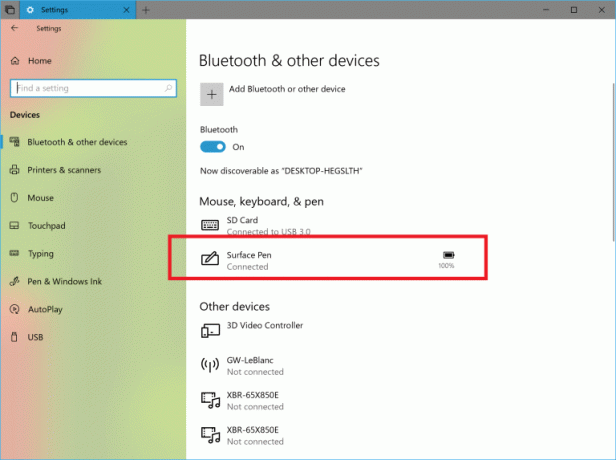
Windows-laskimen parannuksia
Windows Laskin on päivitetty (versio 10.1803.711.0), jotta se laskee nyt oikein neliöjuuret täydellisille neliöille (kokonaisluvuille, jotka ovat muiden kokonaislukujen neliöitä). Koska mielivaltainen tarkkuusaritmeettinen kirjasto Laskin-sovelluksen käyttämä neliöjuuren laskenta on likiarvo, joka lasketaan käyttämällä Eksponentiaalinen identiteetti toiminto.
Aikaisemmin, kun laskit neliöjuuren 4:stä, tulos olisi 1,999999999999999999989317180305609, joka pyöristetään 2:ksi, kun se näytetään, koska laskimme tarpeeksi numeroita pyöristääksesi oikein. Kuitenkin heti kun vähennät 2, näet loput numerot.
Tämän päivityksen jälkeen neliöjuuren laskenta tunnistaa nyt täydelliset neliöt ja palauttaa oikein 2 neliöjuurelle 4.
Yleisiä muutoksia, parannuksia ja korjauksia PC: lle
- Korjasimme ongelman, joka johti päällekkäisiin merkintöihin Levynhallinnassa.
- Korjasimme ongelman, joka saattoi johtaa siihen, että tietyt UWP-sovellukset sulkeutuivat äänettömästi, kun ne on minimoitu.
- Korjasimme ongelman, joka johti siihen, että tietyt laitteet, joissa BitLocker oli käytössä, käynnistyivät odottamatta BitLocker-palautukseen viimeaikaisilla lennoilla.
- Korjasimme kilpailutilanteen, joka saattoi johtaa siihen, että tehtäväpalkki ei piiloudu automaattisesti Käynnistä-valikon avaamisen ja sulkemisen jälkeen, kun koko näytön ikkuna oli näkyvissä.
- Korjasimme ongelman, jossa Startin kirjoittaminen vaihtui tyhjäksi Cortana-näytöksi, jos Start oli auki, kun tietokone meni nukkumaan.
- Korjasimme ongelman, kun käytät arabiaa näyttökielenä. Kun X-näppäintä on käytetty kosketusnäppäimistön sulkemiseen UWP-sovelluksen tekstikentässä, se saattaa lakata ilmestymästä automaattisesti kyseiseen kenttään.
- Joskus liian monet valinnat voivat olla hämmentäviä ja vähemmän on enemmän. Siksi tämä uusi rakennelma on yhdistänyt paikkoja, joissa käyttäjät voivat säätää näytön kirkkautta poistamalla näytön kirkkauden liukusäädin Ohjauspaneelin Virranhallinta-asetukset ja Näytön kirkkaus -osiossa Virranhallinta-asetukset-lisäasetukset Asetukset. Älä huoli! Voit silti säätää näytön kirkkautta valitsemalla Asetukset > Järjestelmä > Näyttöasetukset, Toimintokeskuksen ja näppäimistön pikanäppäimillä.
Tunnetut ongelmat
- Jos avaat Asetukset ja napsautat linkkejä Microsoft Storeen tai vihjeissä olevia linkkejä, Asetukset kaatuvat. Tämä sisältää linkit teemojen ja fonttien hankkimiseen Microsoft Storesta sekä linkin Windows Defenderiin.
- Kun palaat lepotilasta, työpöytä voi olla hetken näkyvissä, ennen kuin lukitusnäyttö tulee näkyviin odotetulla tavalla.
- Kun Elokuvat ja TV -käyttäjä kieltää pääsyn videokirjastoonsa ("Annetaanko elokuvien ja TV: n käyttää videokirjastoasi?" ponnahdusikkunassa tai Windowsin tietosuoja-asetusten kautta), Movies & TV kaatuu, kun käyttäjä siirtyy "Henkilökohtainen"-välilehteen.
Yksityisyyden yleiskatsaus
Tämä verkkosivusto käyttää evästeitä parantaakseen käyttökokemustasi, kun selaat sivustoa. Näistä evästeistä tarpeellisiksi luokitellut evästeet tallennetaan selaimeesi, koska ne ovat välttämättömiä verkkosivuston perustoimintojen toiminnalle. Käytämme myös kolmannen osapuolen evästeitä, jotka auttavat meitä analysoimaan ja ymmärtämään, kuinka käytät tätä verkkosivustoa. Nämä evästeet tallennetaan selaimeesi vain suostumuksellasi. Sinulla on myös mahdollisuus kieltäytyä näistä evästeistä. Mutta joidenkin evästeiden poistaminen käytöstä voi vaikuttaa selauskokemukseesi.